Win10系统怎么如何提升资源管理器浏览速度的教程
发布日期:2021-03-15 12:14 作者:萝卜家园 来源:www.luoboupan.com
Win10系统怎么如何提升资源管理器浏览速度的教程,win10系统资源管理器存储数据并执行故障恢复,占据着重要的位置。在Win10系统的操作过程中按Win+E键就可以打开资源管理器了,但是不少用户反映打开之后想要浏览里面的某些文件时资源管理器却响应很慢,要好长时间来反应。那么Win10系统怎么提升资源管理器浏览速度呢?接下去系统城小编告诉大家在Win10系统提升资源管理器浏览速度的方法。
1、在桌面上打开计算机,点击“更改视图”后方的“更多选选”;
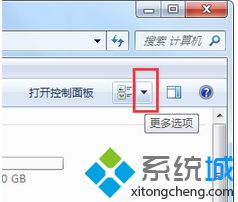
2、选择“小图标”;
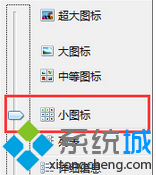
3、点击“工具”,选择“文件夹选择”;
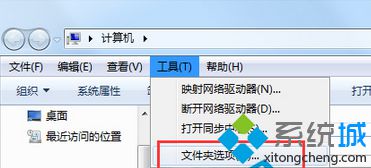
4、在“文件夹选项”窗口中点击“查看”选项卡,然后勾选“始终显示图标,从不显示缩略图”、“不显示隐藏的文件、文件夹或驱动器”、“隐藏已知文件类型的扩展名”三个选项,点击应用并确定。
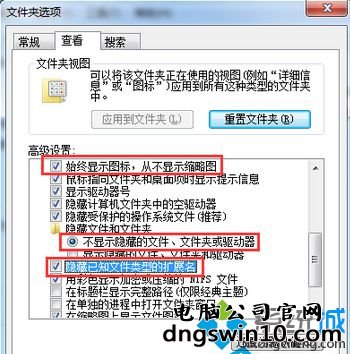
以上就是Win10提升资源管理器浏览速度的方法,只要上述四个步骤就可以快速打开资源管理器了。
精品APP推荐
厦门旅游v41.7稳定版
肤君v86.2最新尝鲜版
有封信v91.9大众版
简单翻译v17.5 vip尝鲜版
手机降温管家v67.7免费企业版
越野侠v49.8个人版
六安论坛v93.7最新绿色版
机场城市v8.5稳定版
赤月屠龙(BT版)v97.9免费专业版
坦克王者v87.4免费破解版
黑暗与荣耀商城版v61.9稳定版
征三国v42.9单机版
魔龙战记v64.5免费精简版
星际对决v78.9 vip概念版
和飞信v48.1最新纯净版
无限宝互动平台v18.1通用版
飞梭TXT文本数据合并工具v92.8VIP特别版
droid transfer(安卓手机同步)v15.4VIP通用版
007快递单打印软件v61.0VIP装机版
迷你云v75.0自用版
- 专题推荐
黑云装机助理
老桃毛xp系统下载
木风雨林装机卫士
大番薯官网
蜻蜓win7系统下载
u大师重装系统
联想装机助手
雨木林风win7系统下载
win10装机卫士
东芝装机大师
蜻蜓u盘启动盘制作工具
电脑店一键重装系统
云骑士装机助手
三星一键重装系统
乡巴佬官网
之家装机助理
- 萝卜家园系统推荐
- 1萝卜家园Ghost Win10x86 极速纯净版v2020.04月(免激活)
- 2秋叶Win10系统 1909 纯净版202009(64位)
- 3萝卜家园Ghost Win10 (32位) 办公纯净版2018年04月(免激活)
- 4萝卜家园 Ghost Win10 TH 2 64位 正式版 2015.12
- 5萝卜家园Ghost Win10x86 全新纯净版V2019.10月(永久激活)
- 6萝卜家园Ghost Win10 X64位 快速装机版v2017.10(完美激活)
- 7萝卜家园Ghost Win10 (64位) 全新纯净版v202002(完美激活)
- 8萝卜家园Ghost Win10 X64 官方通用版 V2016.04
- 9萝卜家园 Ghost Win10 32位 专业纯净版 2015.04
- 10萝卜家园Ghost Win10 x32位 旗舰增强版V2018年01月(绝对激活)
- 萝卜家园系统推荐

